如何删除Word文档左侧的竖线?
有时,在使用Word时,您会在页面左侧看到一条垂直线,这实际上是在Word中打开修订功能后产生的。那么如何删除或取消这个竖线呢?
软件名称:Office2016官方简体中文版免费完整版软件大小:1.12GB更新时间:2015-05-12立即下载方法1:
1.选择审查-最终状态。


注意:在这种状态下,文档的修订仍然存在,但在最终打印状态下不会显示。
方法2:
1.选择“审阅-修订-修订选项”。

2.将修订行中的下拉菜单更改为无,然后单击确定。


注意:在这种状态下,文档的修订仍然存在,只是不显示修订边框。
方法3:
选择审阅-接受-接受文档的所有修订。
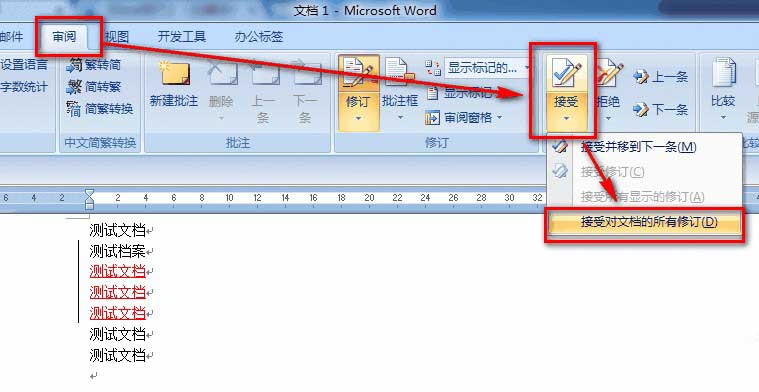

注意:在这种状态下,文档的版本不再存在。如果在不关闭修订状态的情况下继续修改文档,竖线仍会出现。您可以通过单击下图中的按钮来关闭[修订]功能。
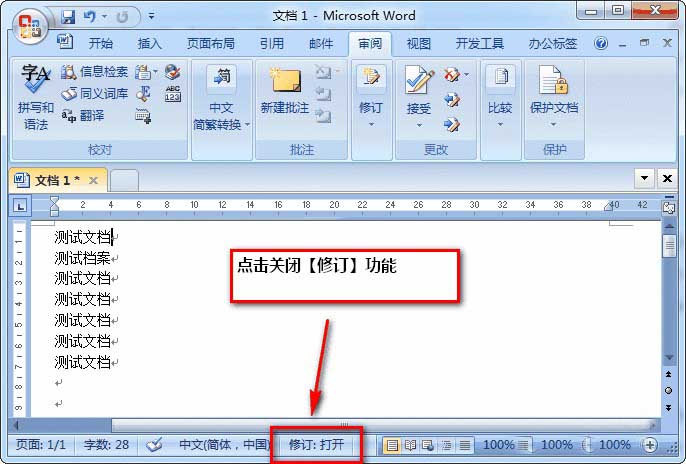
相关建议:
word2016如何去掉引用参考文献的横线?
word如何添加多个相同长度的下划线?
Word2016不能输入汉字。出现红色波浪线怎么办?
版权声明:如何删除Word文档左侧的竖线?是由宝哥软件园云端程序自动收集整理而来。如果本文侵犯了你的权益,请联系本站底部QQ或者邮箱删除。

















